因为大家安装了许多应用软件,或是一些无意间的操作,会使大家的电脑出现常常会跳出来各种各样讨厌的电脑上小广告,十分危害大家的情绪,那麼电脑上小广告如何彻底清除的难题就发生了,实际上 电脑上小广告彻底清除方法的方法或是不会太难的,今日就一win7系统为例子,给大伙儿详细介绍怎样彻底清除win7电脑上小广告。
讨厌的电脑上小广告如何彻底清除win7?实际的解决方法以下:
方法一:
1、电脑鼠标右键点击“计算机”在开启的菜单中点击“控制面板”进到;
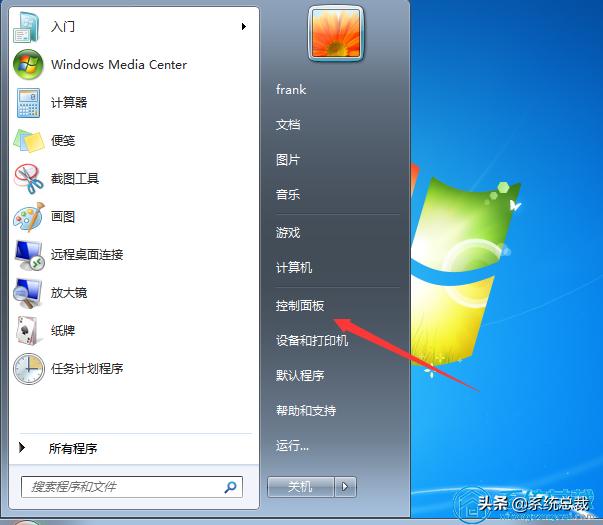
2、进到控制面板以后点击进到“网络和Internet”,在双击鼠标开启“Internet选项”进到;
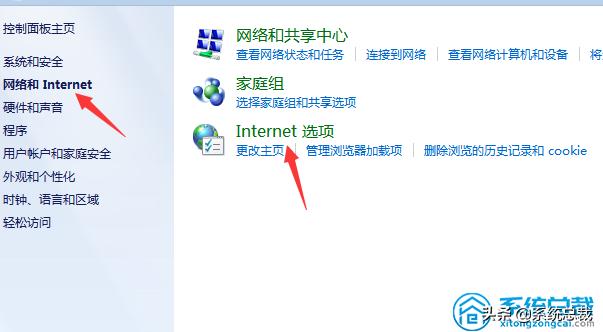
3、在开启的窗口中选择上边的“个人隐私”随后在个人隐私下边启用“启用弹出窗口程序”在点击设置进到;
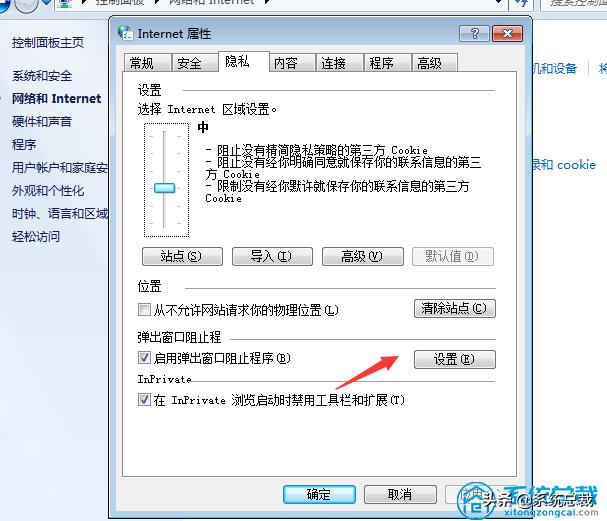
4、在页面里启用“阻拦弹出窗口时显示信息栏”,随后在机构等级下边点击“阻拦大部分自动弹出窗口”就可以。
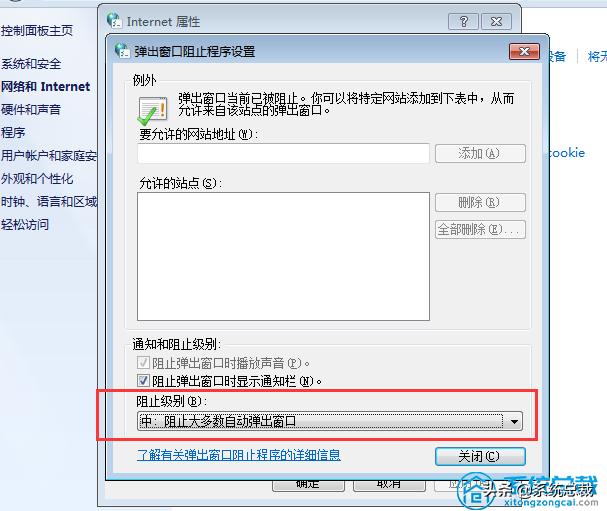
方法二:
1、最先应用键盘上的组合键“Win R”进到运行窗口;
2、在运行窗口中输入“msconfig”并点击确定进到;
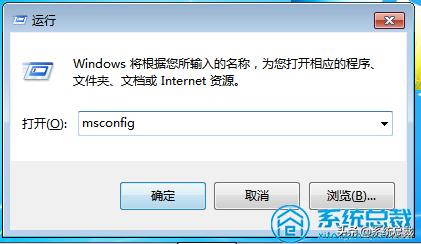
3、在进到的页面中,点击上边的“启动”选项,在启动选项下边就可以取消启用会弹出广告宣传的软件,以后点击确定就可以。
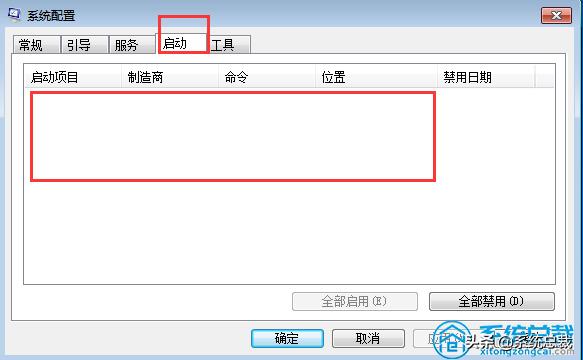
以上便是我产生的讨厌的电脑上小广告如何彻底清除win7的二种方法,期待可以为你给予协助。